روش تشخیص کارت گرافیک لپ تاپ
شناسایی کارت گرافیک لپتاپ یکی از موضوعات مهم برای کاربران حرفهای و نیمهحرفهای است که قصد دارند عملکرد سیستم خود را در زمینههایی مانند بازی، طراحی گرافیک، تدوین ویدیو یا پردازشهای حرفهای ارزیابی کنند. در این مقاله، با انواع روشهای نرمافزاری و سختافزاری برای شناسایی کارت گرافیک لپتاپ آشنا میشویم.

چرا باید کارت گرافیک سیستم را بشناسیم؟
کارت گرافیک فقط یکی از اجزای سختافزاری لپتاپ نیست؛ بلکه نقشی تعیینکننده در تجربه کاربر ایفا میکند. GPU وظیفه پردازش دادههای بصری، رندر تصاویر و اجرای نرمافزارهای گرافیکی یا بازیهای سنگین را بر عهده دارد. شناسایی دقیق مدل و مشخصات کارت گرافیک لپتاپ مزایای متعددی به همراه دارد، از جمله:
بررسی تطابق سختافزار با نیازهای نرمافزاری یا بازیهای خاص
تشخیص مشکلات سختافزاری یا کاهش عملکرد
امکان انجام تعمیرات تخصصی
تصمیمگیری آگاهانه هنگام خرید، فروش یا ارزیابی دستگاه
روش اول: استفاده از ابزارهای داخلی سیستم عامل
یکی از سادهترین روشها برای شناسایی کارت گرافیک، استفاده از ابزارهای داخلی سیستم عامل ویندوز است. بدون نیاز به نصب نرمافزار جانبی، میتوان اطلاعات اولیه را دریافت کرد.
Device Manager
برای مشاهده مدل کارت گرافیک: نخست کلیدهای Win + X را فشار دهید و Device Manager را انتخاب کنید. سپس بخش Display adapters را باز کنید در پایان مدل کارت گرافیک نمایش داده میشود، مانند Intel UHD Graphics یا NVIDIA GeForce RTX 3050 این روش مدل کارت را نشان میدهد ولی جزئیات فنی مانند ظرفیت حافظه یا فرکانس پردازشی را نمایش نمیدهد.
روش دوم: بررسی برچسب دستگاه و وبسایت سازنده
در بسیاری از لپتاپها، بهویژه مدلهای گیمینگ یا ورکاستیشن، روی بدنه یا قسمت زیرین دستگاه، برچسب مشخصات وجود دارد که شامل نام کارت گرافیک نیز میشود؛ مانند NVIDIA GeForce RTX 4070 Laptop GPU یا AMD Radeon RX 7600M. همچنین با وارد کردن شماره مدل یا سریال دستگاه در سایت رسمی سازنده، میتوان فایل مشخصات فنی را دریافت کرد.
بررسی صحت اطلاعات در خریدهای دستدوم
بررسی مشخصات واقعی دستگاه با آنچه فروشنده اعلام کرده
روش سوم: استفاده از نرمافزارهای تخصصی نمایش اطلاعات GPU
برای دریافت اطلاعات کاملتر درباره عملکرد، دمای GPU و جزئیات فنی، ابزارهای حرفهای پیشنهاد میشوند.
نرمافزار GPU-Z
نرمافزار GPU-Z اطلاعاتی از جمله: مدل دقیق کارت گرافیک، معماری و فناوری ساخت GPU، نسخه درایور، نوع و ظرفیت حافظه گرافیکی (GDDR6، DDR5 و...)، فرکانس هسته و میزان مصرف واقعی را نشان میدهد. این برنامه برای مقایسه بین مدلها و بررسی صحت اطلاعات سختافزاری توصیه میشود.
نرم افزار Speccy و HWiNFO
برنامههای Speccy و بهویژه HWiNFO دید جامعتری نسبت به کل سیستم ارائه میدهند و جزئیات بسیار دقیقی درباره GPU ارائه میکنند.
روش چهارم: ابزار تشخیصی DirectX (dxdiag)
ابزار dxdiag یکی از ابزارهای استاندارد و دقیق ویندوز برای شناسایی سختافزار گرافیکی است: نخست کلیدهای Win + R را فشار داده و dxdiag را وارد کنید. سپس در تب Display، اطلاعاتی مانند نام GPU، سازنده، نوع چیپ، حافظه گرافیکی و نسخه پشتیبانی شده از DirectX را مشاهده نمایید. این ابزار برای مستندسازی مشخصات سیستم یا بررسی سازگاری گرافیکی بسیار مفید است.
روش پنجم: بررسی در BIOS یا UEFI
در شرایطی که سیستم بالا نمیآید یا ویندوز اجرا نمیشود، میتوان از محیط BIOS برای شناسایی کارت گرافیک استفاده کرد. مرحله اول: با ریاستارت لپتاپ، کلید مربوط به ورود به BIOS را فشار دهید (معمولاً F2، F10 یا Del) مرحله دوم: وارد بخش Advanced یا Graphics Configuration شوید. مرحله سوم: در این بخش، اطلاعات کلی درباره GPU یا فعال بودن گرافیک مجزا نمایش داده میشود. هرچند اطلاعات BIOS محدود است، اما در کنار روشهای دیگر میتواند مکمل مفیدی باشد.
درخواست مشاوره ترسیم گران
اگر در مورد مدل کارت گرافیک لپتاپ خود مطمئن نیستید یا احساس میکنید عملکرد گرافیکی دستگاه شما کاهش یافته است، تیم تخصصی ما در ترسیمگران آماده ارائه مشاوره و خدمات تشخیصی دقیق است. ما با بهرهگیری از ابزارهای پیشرفته، GPU لپتاپ شما را شناسایی میکنیم و در صورت نیاز، خدمات بهینهسازی، ارتقاء یا تعمیر کارت گرافیک را بهصورت تخصصی ارائه میدهیم. برای دریافت مشاوره یا ثبت درخواست خدمات، همین امروز با ما تماس بگیرید یا به مرکز خدمات ما مراجعه کنید تا از عملکرد دقیق کارت گرافیک لپتاپ خود مطمئن شوید.
سوالات متداول
راهنمایی
در ادامه، پرسشهای مرتبط با این محتوا ارائه شدهاند. با مطالعه آنها میتوانید به درکی خلاصه و جامع از نکات مهم مطلب دست یابید.
با استفاده از ابزارهایی مانند Device Manager، dxdiag، یا نرمافزارهایی مثل GPU-Z میتوانید مدل و مشخصات کارت گرافیک خود را شناسایی کنید.
بله، بسیاری از لپتاپها دارای یک GPU مجتمع (مثلاً Intel UHD) و یک GPU مجزا (مثل NVIDIA یا AMD) هستند. با استفاده از Task Manager یا GPU-Z میتوانید هر دو را مشاهده کنید.
برنامههای GPU-Z و HWiNFO جزئیترین اطلاعات درباره مدل، فرکانس، نوع حافظه و عملکرد GPU را ارائه میدهند.
نظرات کاربران
مایلیم نظرات شما را درباره این مطلب بدانیم. همچنین در صورت داشتن هرگونه پرسش، لطفاً آن را در همینجا با ما در میان بگذارید؛ با کمال میل پاسخگوی شما خواهیم بود.
دیدگاهها و پرسشهای شما، مسیر تکامل محتوای ماست.
دیدگاه
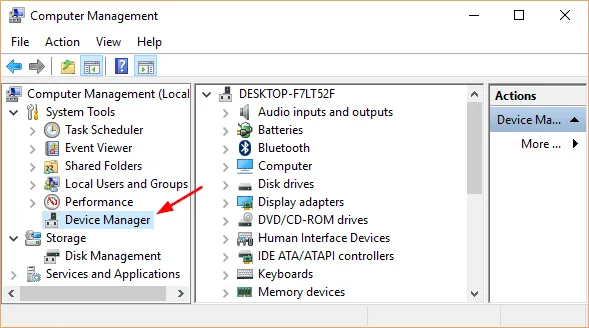
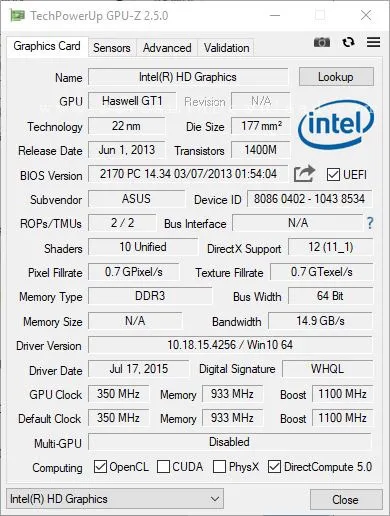



هنوز هیچ دیدگاهی ثبت نشده است.